animálása tárgyak
Ebben a leckében fogjuk vizsgálni az animáció egyes objektumok a dián.
Nyilatkozat a problémát
Hozzárendelése hatások elő Egyéni animáció munkaablakban. Ez a feladat nagysága is elérhető háromféleképpen (ellenőrizze magát, és kövesse az alábbi lépéseket a számítógépen).
Hozzon létre egy bemutatót a Lyceum mint egy bemutatót óvodákban.
Van egy kép az arc, hogy szeretnénk helyezni a csúszda, és kap valami ilyesmi.

Felhívjuk figyelmét - szoktuk a cím egy színt, amely ötvözi a színe a falak, az épület.
Most szeretnénk fényképezni az épület meg a dián a mi csapatunk. Azaz, meg kell rendelni egy animációs hatást kifogást.
Munkaablak „Egyéni animáció”
hívja a munkaablak „Egyéni animáció”.
Kattintson a Diavetítés menü.
Keresse Egyéni animáció parancsot, ahogy az ábrán látható. Ne tévesszük össze a csapat animációs hatásokat.

Egy másik módja - okoz Egyéni animáció munkaablakban a helyi menüből az objektum a dián.
Ehhez jelöljük ki az objektumot (megjegyzés az ábrán látható markerek, így az objektum ki van jelölve), majd kattintson a projekt jobb.
A helyi menüben lépjünk az Egyéni animáció.
Ez a módszer - talán kényelmesebb, mert mi így a program azonnal érteni - ami kifogást fogunk dolgozni.
Beállítások Egyéni animáció munkaablakban
Függetlenül attól, hogy melyik módszert használták, hogy nyissa ki az Egyéni animáció munkaablakban. alább látható.
Megjegyzés hozzáadása gomb hatás - az aktív.
Az a tény, hogy az objektum már emelve. A program „tudja”, hogy melyik objektum fogunk rendelni animációs hatásokat.
Ellenőrizze, hogy a felhasznált egyéb módon lehet elérni ezen a területen, ez a gomb csak akkor aktiválódik, miután válasszon ki egy objektumot.
Keretezett munkaablakban tartalmaz egy csipetnyi - „hozzáadni egy animációt, jelölje ki az elemet a dián, majd kattintson az” Add Effect”. Ez az, amit tettünk.
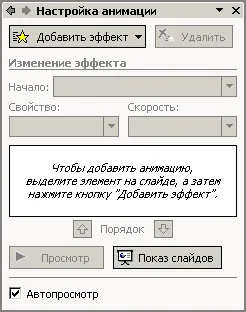
Kényelmes, kinevezését követően a hatás lehet látni az animáció egyszerre.
hatások csoport. bevezetés
Mi jár a tanulmány az animációs hatások, hogy lehet rendelni az objektumot.
Kattintson az Add Effect. Ez megnyitja a menüt az ábrán látható.
Lehetséges hatások két csoportra oszthatók
- Bejelentkezés - hatások kísérik az a tárgy megjelenésének a dián
- elosztása - a hatások kapcsolódnak a meglévő létesítmény, amely aktiválódik a megfelelő időben, ezzel is hangsúlyozva az objektumot.
- hozam - hatások kísérik az eltávolítása az objektumot a csúszda
- Ways mozgás - a mozgás a kijelölt objektum egy útvonal mentén.
Minden csoport a hatások van osztva viszont 4 csoportra:
Most van egy kemény szellemi munka: megvizsgálni ezeket a hatásokat, és nem eltévedni alcsoportok. És a hatások és csoportok egymáshoz hasonló név szerint.
meg kell emlékezni, hogy van 4 hatáscsoportokat lehet rendelni egy tárgy, és mindegyik csoport a bonyolult hatások 4 csoportra osztottuk még.
Bejelentkezés Group (a megjelenése az objektum a dián)
Csoport hatások „Belépés” - ez hatások kísérik a megjelenése tárgyak dián.
Tehát, már aktivált Egyéni animáció munkaablakban és kijelölt objektumot.
Mi rákattintott a Hozzáadás gombra hatást.
A menüben a lehetséges hatásokat, amelyek a már említett, mozgassa az egérmutatót a bejelentkezést kér. Effects menü jelenik meg, ahogy az ábrán látható.
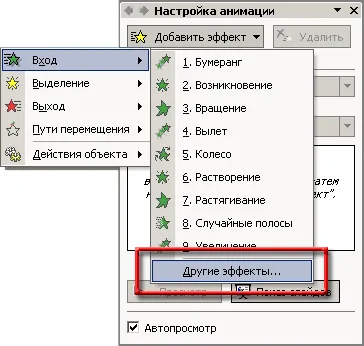
Ez - a legutóbb használt hatásokat. Érdekes, hogy még ha az első alkalommal, amikor megnyitja a bemutató, akkor ez a lista már van némi hatása, és ezek ábécé sorrendben.
Mint tudja, a számítógépen a listában lehet más hatások listája.
Megismerkedni az összes lehetséges bemeneti a hatás, kattintson a parancs egyéb hatások.
Hozzáadása ablak egy listát a bemeneti hatásának lehetséges hatásait.

Az itt felsorolt összes animációs hatásokat lehet rendelni a megjelenése tárgyak.
Bejelentkezés csoport áll az alcsoportok, összesen 52 hatások:
- Általános (19 hatások)
- Egyszerű (4 hatások)
- Közepes (12 hatások)
- Komplex (17 hatások)
Minden hatás a csoportba tartoznak a zöld feliratú ikonok. Megmutatjuk, ezen alcsoportok. (Nyilvánvaló, hogy a hatás az emlékszik, hogy nem. De csak hasznos, hogy nevüket együtt. A programban PowerPoint nem olyan egyszerű, mint a weboldalon, ahol ezeket gyűjtik össze az egészet egyszerre. Check out legalább a nevét.)
Csoportok Gyakori mellékhatások
Az elv a hasító hatással a Csoport nem teljesen világos. Miért, például, a hatás a címe (amely proplyvaniya egyszerű tárgy a képernyőn) hivatkozott a komplex, és a centrifuga vagy növekszik viszont - az átlagos.
Hozzárendelése animációs hatás
Nos, nézd tetteikért!
Tehát úgy döntöttünk, az objektum, az úgynevezett Egyéni animáció munkaablakban kattintson a Hozzáadás Effect kattint, a kijelölt bemenet és a kiválasztott effekt (ebben az esetben az óramutató járásával megegyező) ebből a csoportból közös hatásokat.
Miután megadta hatás automatikusan megjelenik egy animáció egy tárgy: fotózás kezdenek megjelenni a drop-4-ágazati területen.
Kijelző végzik közvetlenül a dián, ahol a csúszó az egész területen megfeketedik.
Miután az objektum már rendelve egy animációs hatás, közel a tárgyat származott ábrán (bal oldalon az objektum tetejére) mutatja a sorrendben a megjelenését az animáció (lásd. Ábra)

Ezen kívül voltak változások a feladat. Keressük együtt a változásokat:
- Fokozta a Törlés gombra. (Magától értetődik, hogy a korábbi nem lehetett aktív)
- Volt egy jelzés - amint lesz az úgynevezett objektum: az elején volt egy mezei egér kép és megjelenik a „Kattintásra”. Ez azt jelenti, hogy az indulás után egy bemutató adott objektum nem jelenik meg, amíg nem kattint az egérrel, vagy nyomja meg a kurzor gomb jobb nyilat, szóköz vagy Enter.
- Állítsa be a paramétereket a hatás: hány ágazat egyszerre jelenik meg a megvalósítása a hatás (ebben az esetben 4)
- Mi az a sebesség, a demonstrációs hatás (ebben az esetben, átlag).
- Végül, a keret beállítása az objektumot, amely az animáció alkalmazzák. Ebben az esetben - „új épület”
- Ezen felül, akkor láthatjuk, hogy érdemes a sorszám az objektum a dián (ebben az esetben ez a szám 1 neve mellett az objektum)
- És végül, akkor láthatjuk, hogy ez - a bejárat hatása, mert a költségek zöld ikon neve mellett az objektum.
Ha új, a változó és törlése animációs hatás
Ha törölni animációs hatást, amit tehetünk, kétféleképpen.
1. Ön kiválaszt egy tárgyat a dián. Majd az Egyéni animáció munkaablakban formáját ölti:

Mint látható, a tetején a munkaablakban két gomb aktiválódik: hozzáadása és eltávolítása hatása.
Ha rákattint az Add gombra hatást. Az új hatás hozzáadódik a már meglévő.
A Törlés gomb animációs hatást, hogy ki van emelve az animációs listán (feltéve persze, érintetlen marad).
2. Ha az objektum rendelve több animációs hatásokat, akkor valahogy meg kell osztania a jobb (abban az értelemben - nem kívánt) hatása az animációs listán. Ha rákattint ezt a hatást (a listán az animációk), akkor először is, a címe a munkaablak aktívvá válik (ez lesz árnyékos kék), míg a második, hanem gomb hozzáadása Effect gomb megváltoztatja a hatást. A Törlés gomb változatlan marad.

Kattintson a Szerkesztés gombra.
További intézkedésekre egyenértékű a hatása az Add gombra. Nevezetesen - a hatások menüt. Be kell jelentkeznie menüt. Ezután válassza ki a célból, hogy ki akarja cserélni a korábban rendelkezésre állnak.
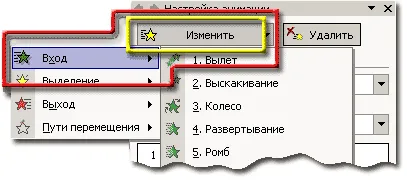
Hatásának megszüntetése: nevére kattintva a hatás az Egyéni animáció munkaablakban. majd a Törlés gombra.
Változás Hatása: Kattintson a hatás neve
Effektus hozzáadása tárgy: Kattintson az objektum a dián, majd kattintson a Hozzáadás Effect Egyéni animáció munkaablakban.